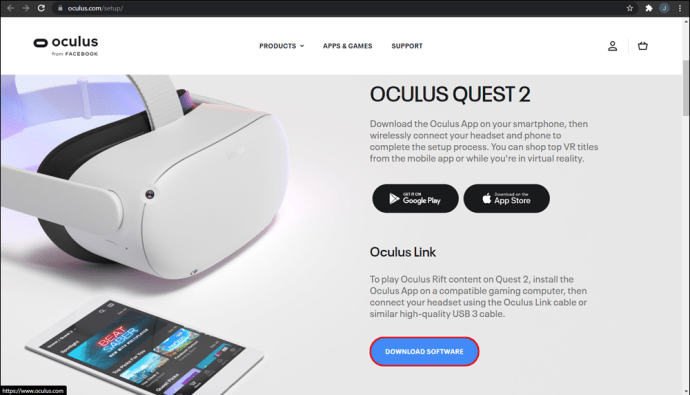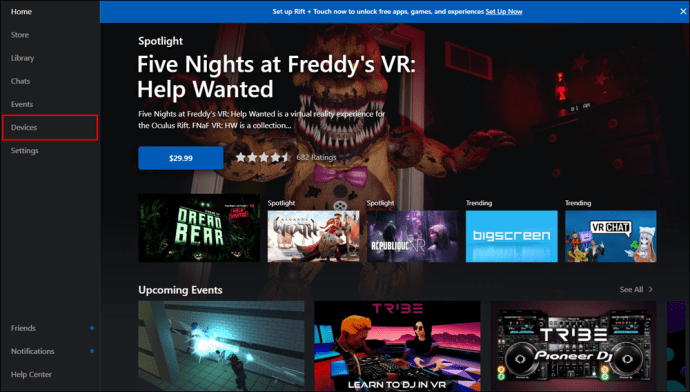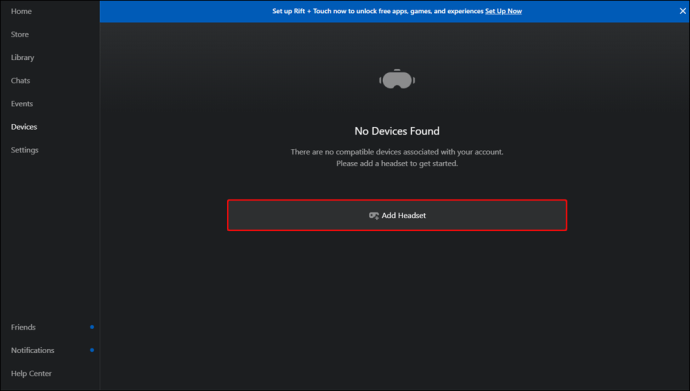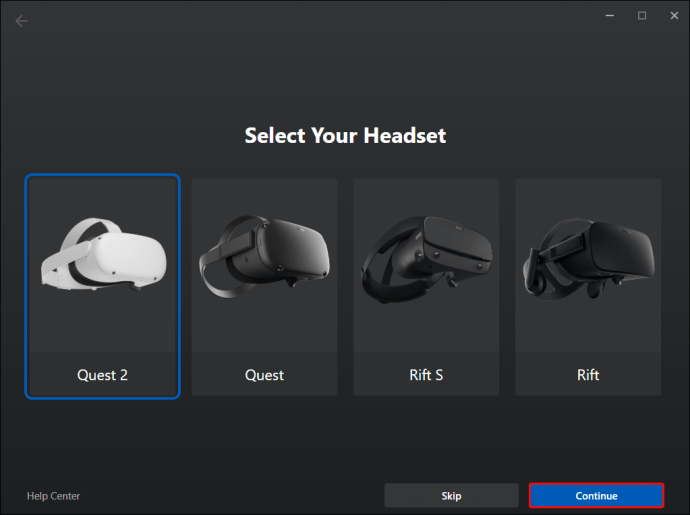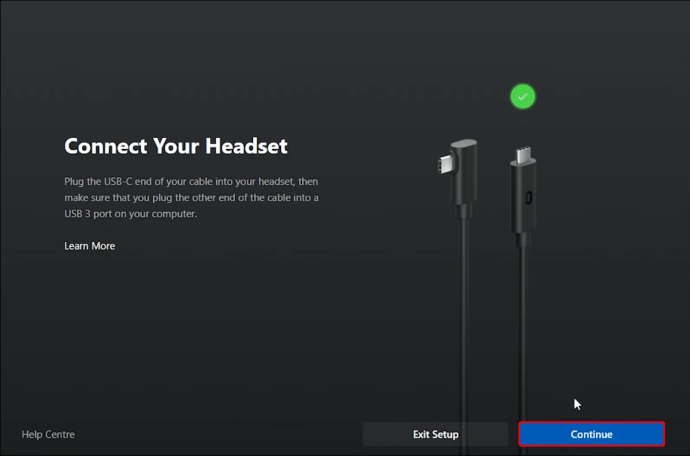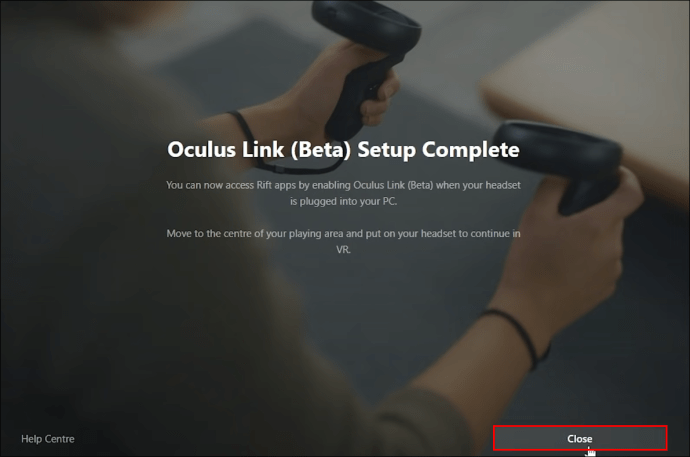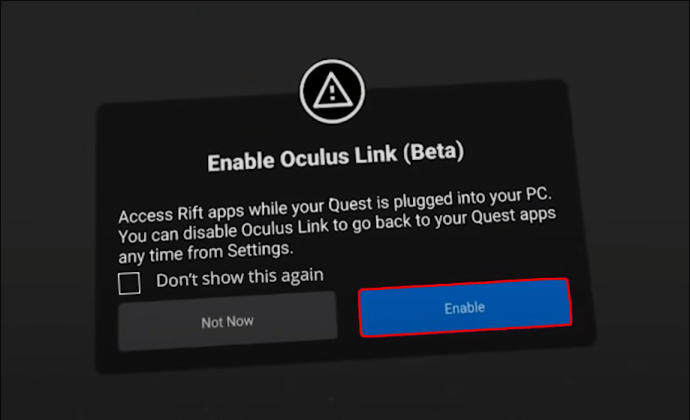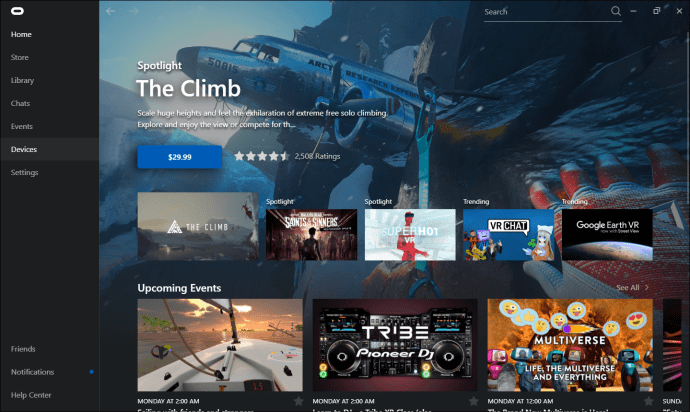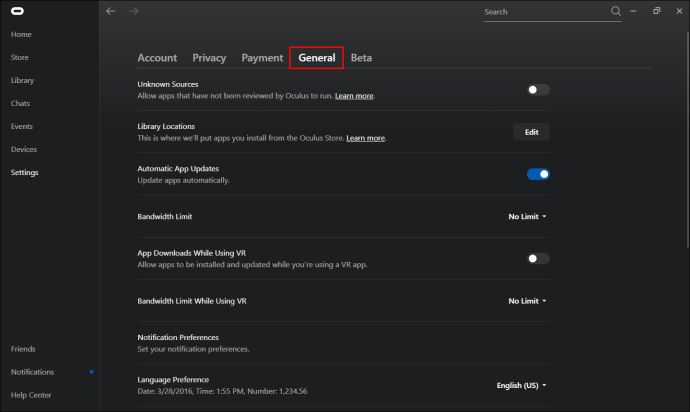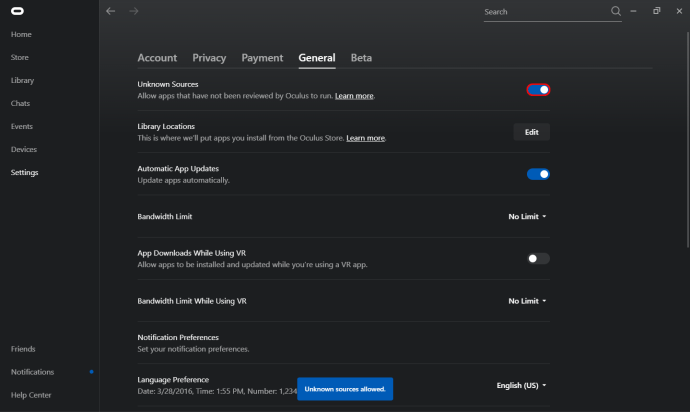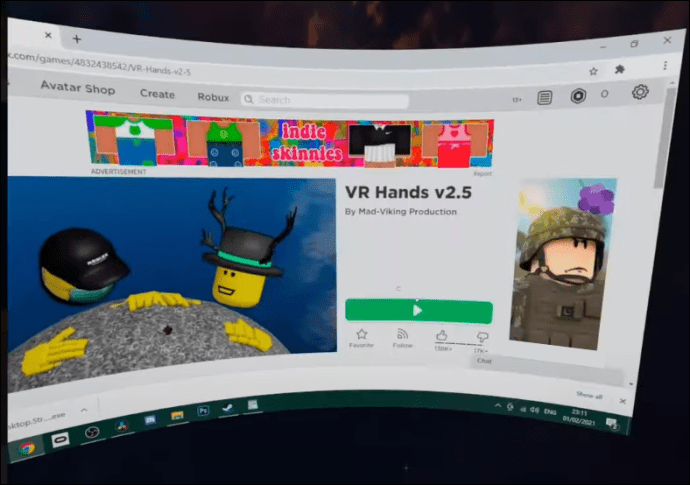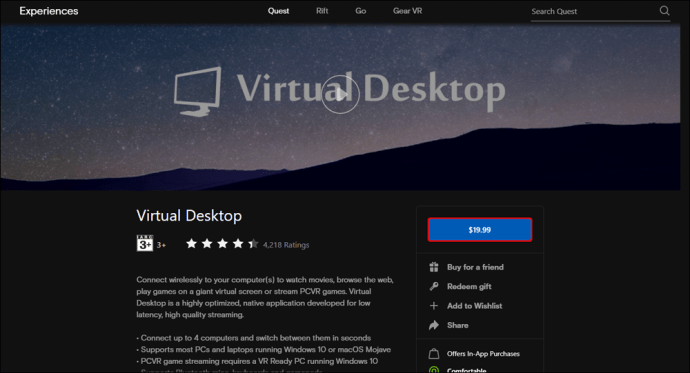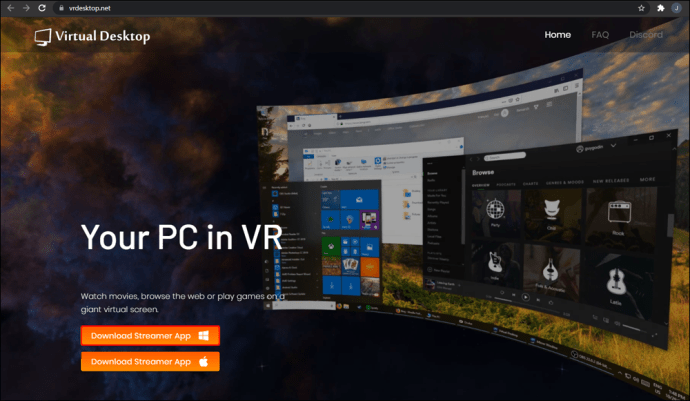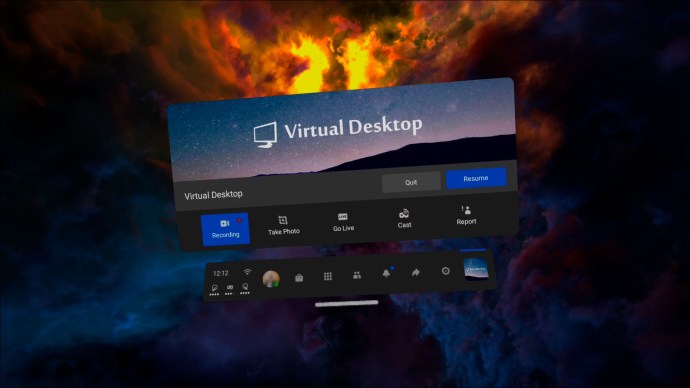Как да играете Roblox на Oculus Quest 2
Наскоро модернизираните слушалки Oculus Quest 2 VR изглежда ще представят перфектния сценарий за VR за възпроизвеждане на любимите ви заглавия на Roblox. За съжаление, Roblox не се предлага като игра Oculus Quest или Quest 2. Но не се притеснявайте. Все още можете да играете любимите си заглавия на Roblox на слушалките си Oculus Quest 2 със заобиколно решение.

Как да играете Roblox на Oculus Quest 2
Понастоящем Quest 2 няма Roblox в списъка си с вътрешни игри, така че не можете да се наслаждавате на класиката си на Roblox с помощта на слушалките. За да направите това, имате нужда от компютър, достатъчно бърз, за да поддържа VR технологията. Процесът включва свързване на вашия компютър към Quest с помощта на висококачествен USB кабел, специално създаден за тази цел. Вашият избор номер едно трябва да бъде кабелът за връзка с Oculus, но има и опции на трети страни, които ви позволяват да стартирате Roblox на Quest без проблеми.
Но какво, ако нямате кабела? Хубавото е, че има приложение, което позволява на Quest 2 да осъществява отдалечен достъп до вашия компютър, проправяйки пътя за безжично VR изживяване. Но първо, нека да видим как работи методът на свързващия кабел.
Метод 1: Стартиране на Roblox на Quest 2 с помощта на свързващ кабел
- Първо, трябва да изтеглите и инсталирате приложението Oculus на вашия компютър. Приложението е лесно достъпно на официалния уебсайт на Oculus. В същото време включете слушалките Oculus.
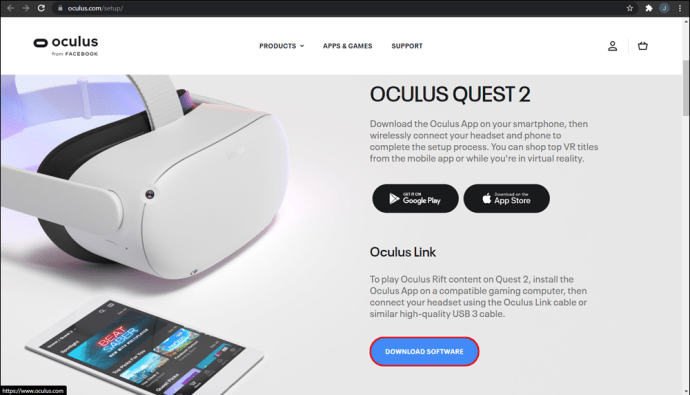
- След успешно инсталиране на приложението, отворете го и изберете „Устройства“ от менюто за навигация в лявата част на екрана.
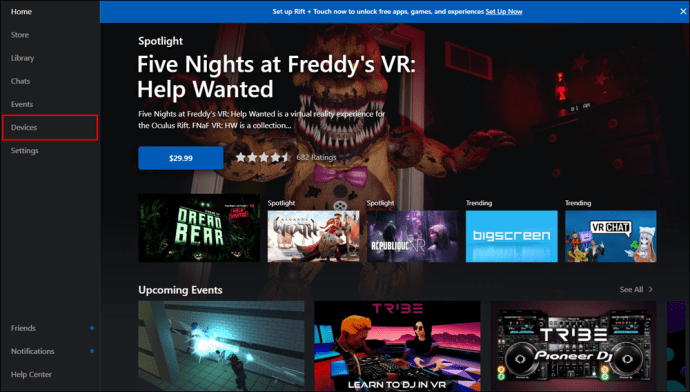
- След това кликнете върху „Добавяне на слушалки“. Наличните опции за слушалки в момента включват Rift, Rift S, Quest и Quest 2.
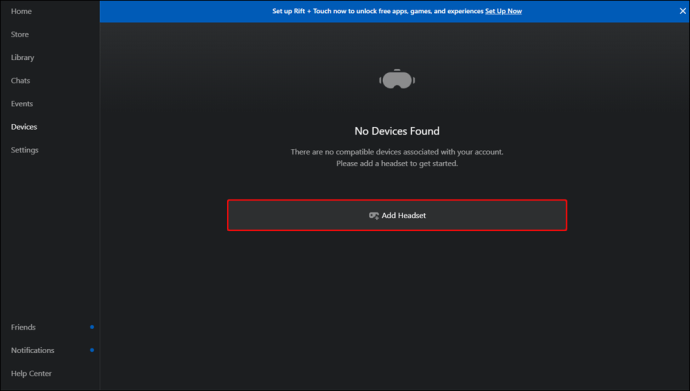
- Изберете Quest 2 и след това кликнете върху „Продължи“, за да потвърдите, че искате да свържете слушалките си.
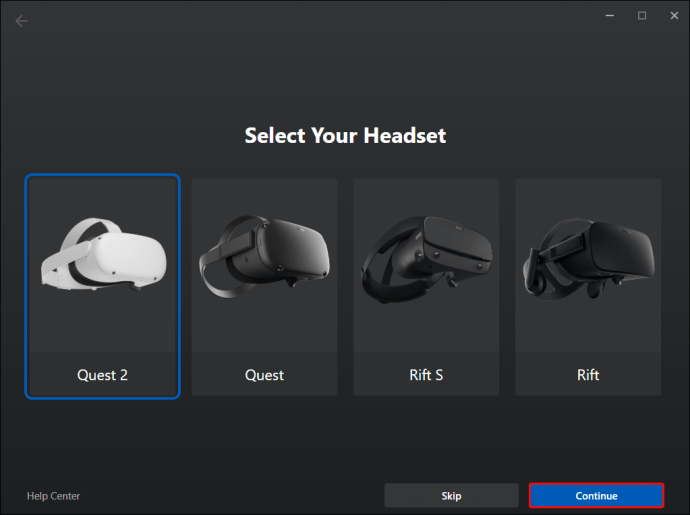
- Кликнете върху „Продължи“, за да потвърдите, че искате да проверите кабелната си връзка.
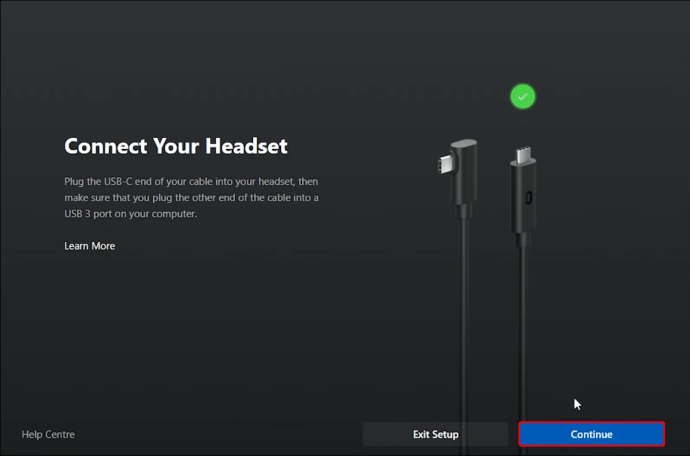
- Затворете прозореца за настройка.
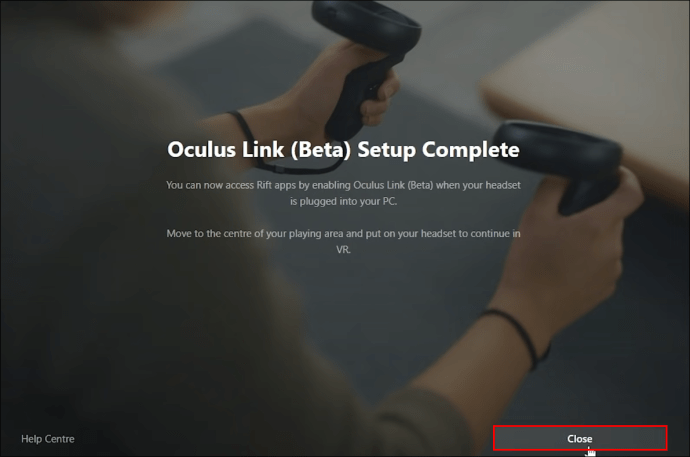
- Сега поставете слушалките Oculus. Трябва да видите подкана, който ви пита дали искате да активирате връзката Oculus. Кликнете върху „Активиране“, за да потвърдите. На екрана на компютъра ви също ще има подкана за достъп до данни, но можете да го игнорирате, защото това не влияе на процеса.
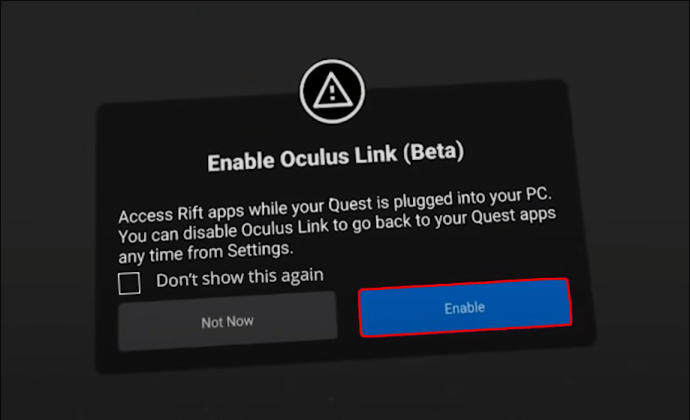
- Изберете „Настройки“ от менюто за навигация в приложението Oculus.
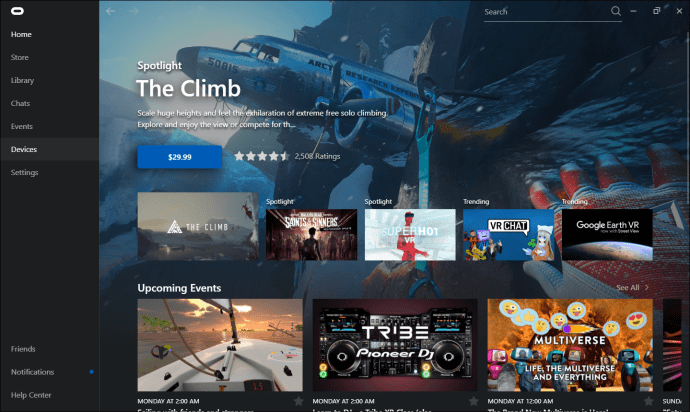
- Изберете „Общи“.
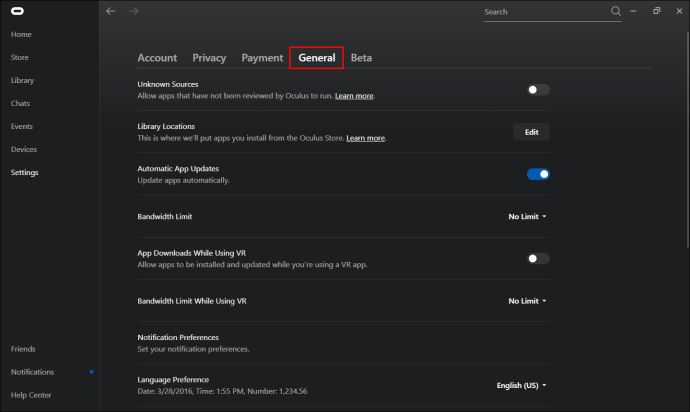
- В този момент трябва да активирате връзката с „Неизвестни източници“. Това е толкова просто, колкото превключването на бутона до тази опция.
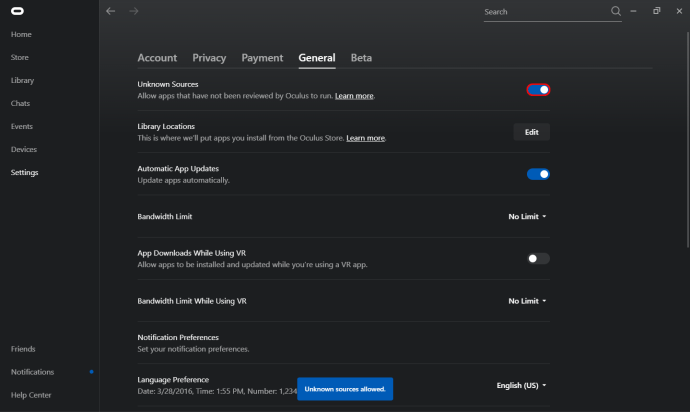
- Можете да проверите дали връзката е успешна. За да направите това, намерете заглавие на Roblox, щракнете върху бутона за възпроизвеждане и след това поставете слушалките си. Трябва да си добре.
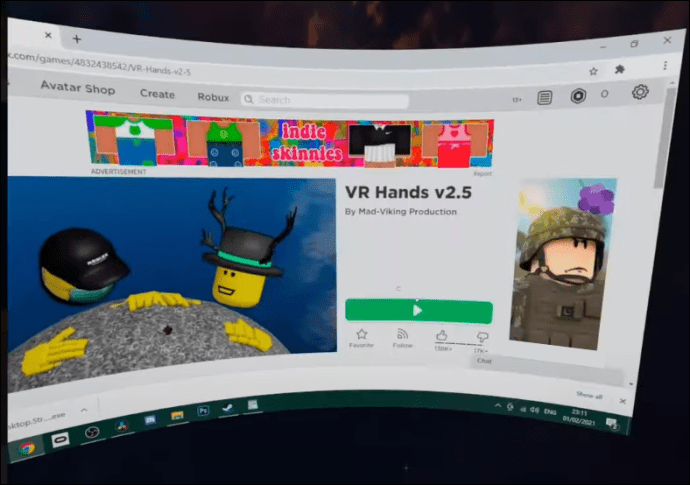
Ето как да играете вашите класики на Roblox на Oculus Quest 2 с помощта на вашия компютър и кабел за връзка:
След като успешно свържете компютъра си със слушалките Quest 2, трябва да можете да играете всяка игра на Roblox на слушалките си. За светове, които не поддържат VR, ще играете на виртуален работен плот на слушалките си. Но за всички светове, съвместими с VR, ще видите опция „Активиране на VR“ в настройките на играта.
Ако един свят поддържа VR, но не можете да активирате VR режим, въпреки че сте установили връзка между вашия компютър и слушалките, може да използвате остаряла версия на Roblox. За да разберете дали това е проблемът, трябва да деинсталирате Roblox и след това да инсталирате най -новата версия, налична на уебсайта на Roblox. Ако е възможно, трябва да инсталирате приложението като администратор на вашия компютър.
Метод 2: Стартиране на Roblox на Quest 2 с помощта на безжично настолно приложение
Едно от предимствата на Oculus Quest 2 пред останалите VR слушалки на пазара е, че предлага безжично изживяване. Поради тази причина някои геймъри смятат стартирането на Roblox на Quest 2 с помощта на кабел за връзка като ненужно бързане. За щастие има приложение, което може да ви помогне да се насладите на Roblox на слушалките си Oculus Quest 2 без нужда от кабели: Виртуален работен плот. С приложението можете да имате отдалечен достъп до вашия компютър, докато слушалките ви Oculus са включени.
Ето как да използвате приложението Virtual Desktop:
- Изтеглете и инсталирайте приложението Virtual Desktop на слушалките Oculus Quest 2.
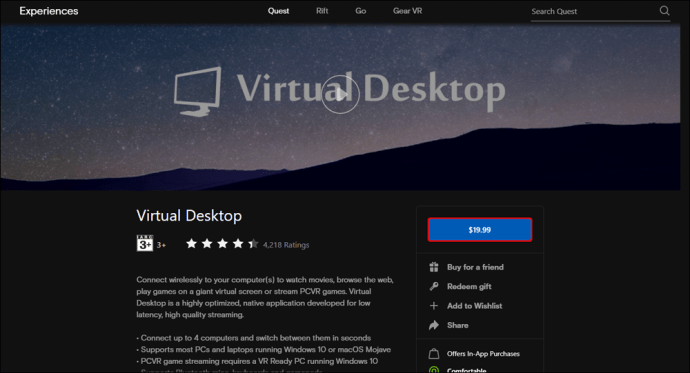
- След това трябва да изтеглите и инсталирате приложението PC Virtual Desktop.
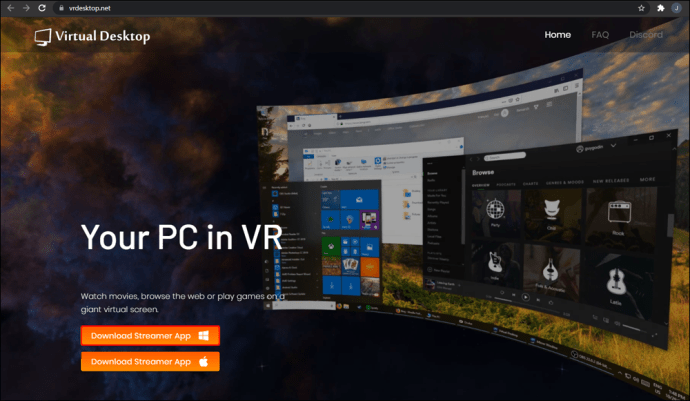
- След това въведете потребителското си име, за да свържете устройствата си. След това ще имате достъп до съвместими с VR игри на слушалките си чрез менюто Visual Desktop.
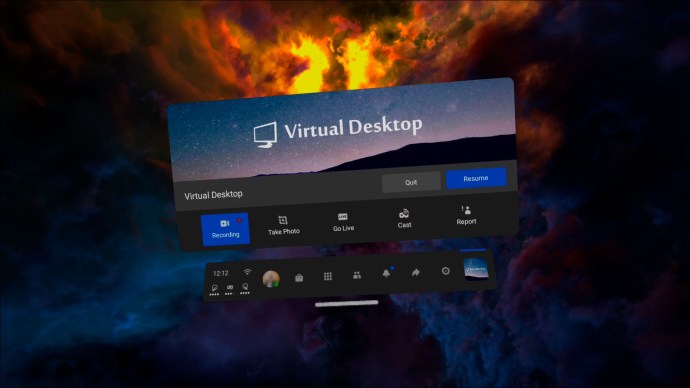
Този подход има недостатък, тъй като вашето безжично изживяване до голяма степен ще зависи от силата на вашата интернет връзка. Ако не можете да стартирате игра, но все пак имате стабилна мрежа, трябва да опитате да рестартирате устройствата си.
Пренесете опита си с Roblox на изцяло ново ниво
С над 20 милиона игри, които се произвеждат всяка година на Roblox, Roblox трябва да присъства в библиотеката на всеки геймър. И благодарение на слушалките Oculus Quest 2 и няколко корекции, можете да се насладите на любимите си версии на Roblox във VR и да издигнете игралното си изживяване на съвсем ново ниво. Надяваме се, че в крайна сметка Roblox ще бъде включен в Oculus Quest 2. Но дотогава тези заобикалящи решения трябва да са полезни.
Обичате ли Roblox във VR? Кои са някои от любимите ви игри? Нека се включим в раздела за коментари по -долу.